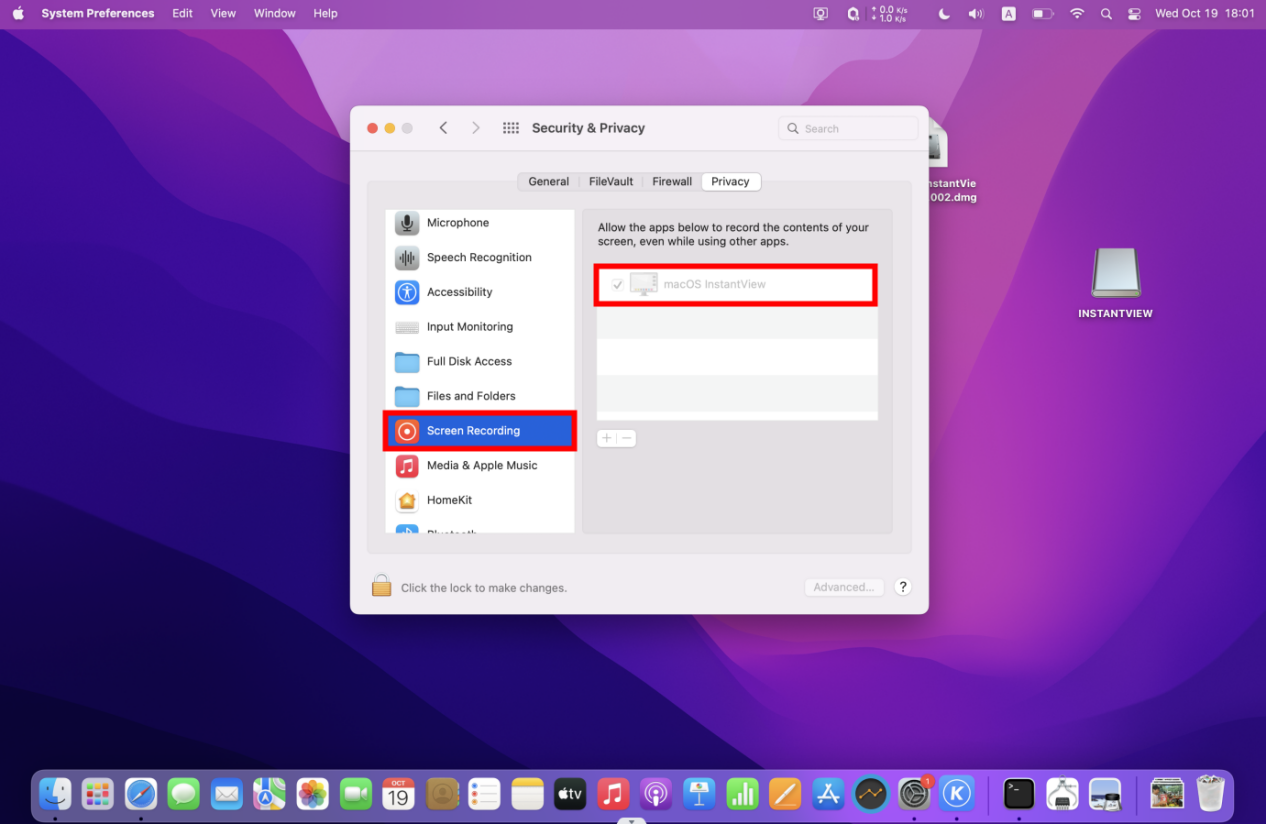Displaylink Treiber Download für iVANKY M1/M2 Docking Station
Video-Leitfaden:
HINWEIS:
*Bestätigen Sie, ob es installiert ist: Applications→scroll to find "macOS InstantView", wenn die Datei gefunden wird, ist die Installation abgeschlossen.
* INSTANTVIEW" speichert oder zeichnet keine Bildschirminhalte auf.
* Es wird empfohlen, den Computer nach der Installation neu zu starten.
* Stellen Sie sicher, dass Ihr Mac OS-System die Version 10.15 oder höher hat.
Wenn Sie die Datei nicht gefunden haben, können Sie sie hier herunterladen.
Bildführer:
Es sind nur 3 Schritte :)
Schritt 1:
Verbinden Sie die Dockingstation über das USB-C-Kabel mit Ihrem Laptop. Sie sehen einen Datenträger namens "INSTANTVIEW".

Schritt 2:
Doppelklicken Sie auf die Datei -> Doppelklicken Sie auf macOS_InstantView -> Ziehen Sie macOS_InstantView zu Anwendungen -> Schließen Sie die Treiberinstallation ab.
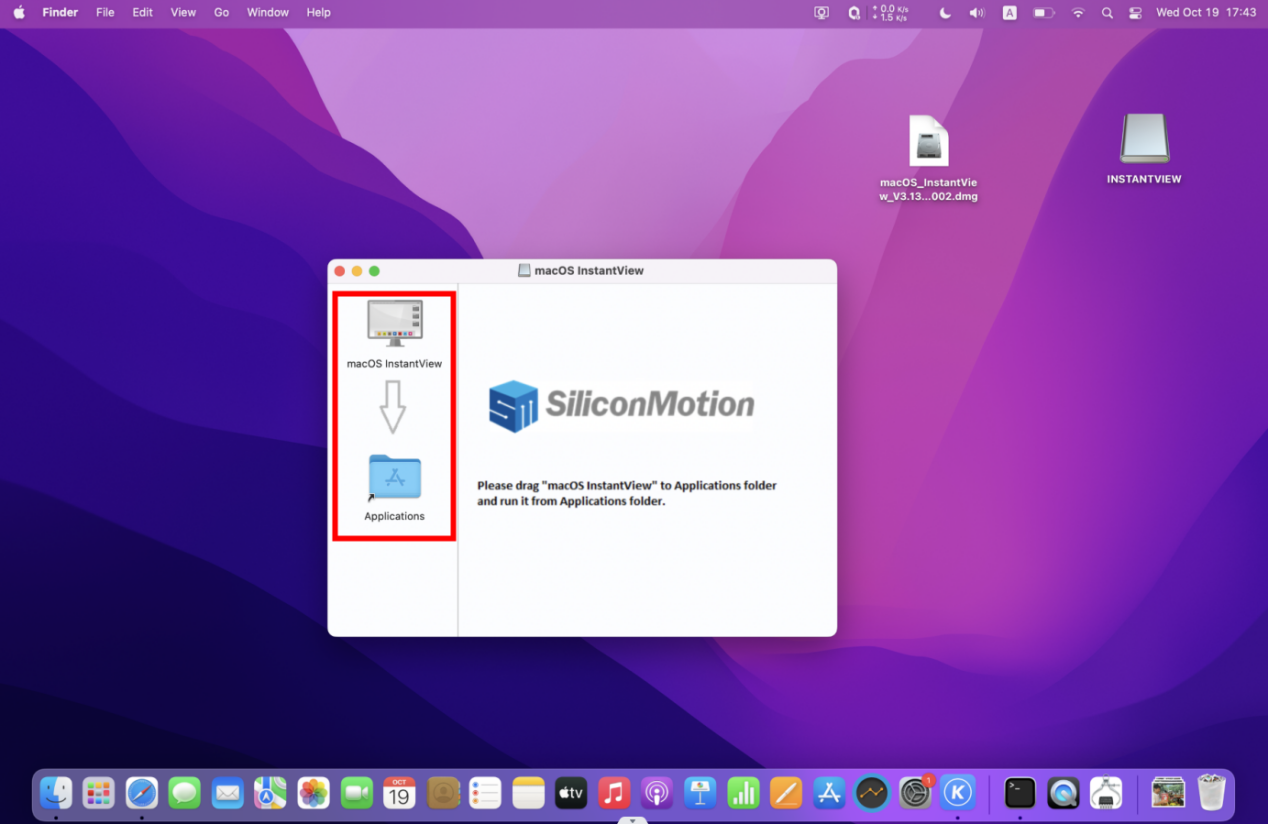
Um zu überprüfen, ob sie installiert wurde:
Anwendungen -> macOS InstantView suchen. Wenn es gefunden wird, wird es installiert.
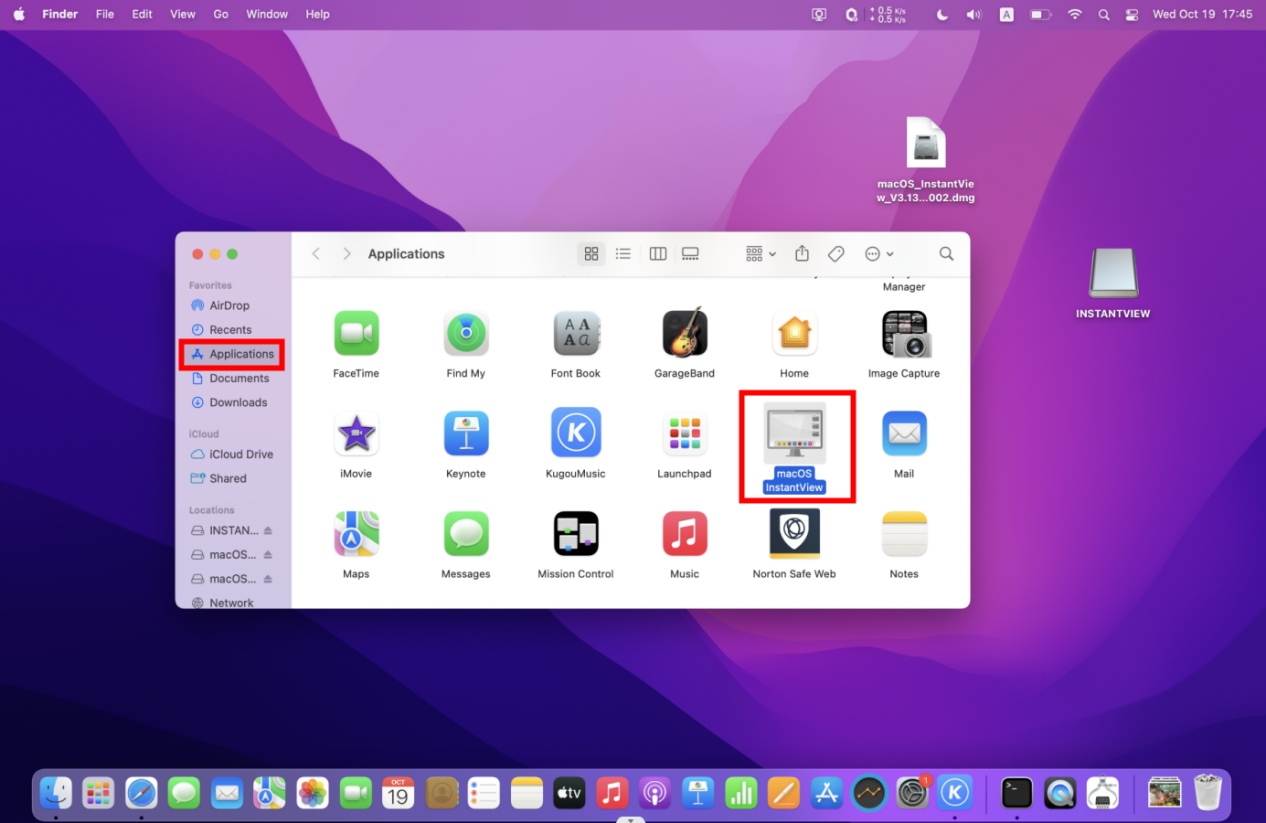
Schritt 3:
Unter macOS benötigt die App eine Berechtigung zur Bildschirmaufzeichnung, um Pixel zu erfassen und an Ihre externen Monitore zu senden:
Apple Menü -> Programme ->Systemeinstellungen -> Sicherheit & Datenschutz -> Bildschirmaufzeichnung -> "+" klicken -> "macOS InstantView" klicken -> Öffnen